
Convertir un PDF en Google Doc | Vous devriez essayer les 4 méthodes recommandées

« Comment puis-je convertir un PDF en Google Doc sans effort ? »
Si vous cherchez le meilleur moyen de convertir un PDF en Google Docs sans tracas, cet article est fait pour vous. Que vous soyez un étudiant, un professionnel ou que vous cherchiez simplement à transformer un PDF en Google Doc, un compresseur de documents est indispensable. Dans cet article, vous découvrirez comment transformer un PDF en Google Doc à l’aide des outils de conversion PDF en Google Doc les mieux recommandés.
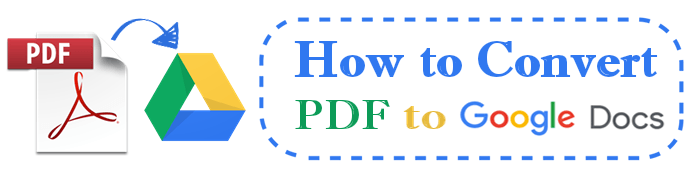
Un convertisseur PDF en Google Doc est la meilleure alternative pour convertir rapidement un PDF en Google Docs sans déformer la mise en forme du fichier d'origine. Si vous débutez dans les outils de conversion de PDF en Google Docs, vous trouverez ci-dessous les meilleurs choix recommandés pour vous aider à convertir votre fichier PDF en Google Docs sans tracas.
Coolmuster PDF en Word est un outil logiciel populaire qui prend en charge la conversion sans effort de fichiers PDF en documents Word modifiables. Vous pouvez l’utiliser pour convertir gratuitement un PDF en Word et opter plus tard pour le forfait premium avec des fonctionnalités plus avancées.
Caractéristiques de Coolmuster PDF en Word
Ce convertisseur PDF en Word a une mise en page intuitive et conviviale. Voici comment utiliser cet outil logiciel pour convertir un PDF en Google Docs.
01Téléchargez et installez le logiciel sur votre ordinateur. Lancez-le, puis cliquez sur Ajouter un fichier ou Ajouter un dossier en haut à gauche de l’interface pour importer le fichier PDF que vous souhaitez convertir. Vous pouvez également glisser-déposer le(s) fichier(s) PDF sur l’interface pour gagner du temps.

02Personnalisez les paramètres de sortie à partir du côté droit de l’interface. Sélectionnez l’un des trois paramètres de plage de pages.
Note:
Cliquez sur Tout pour convertir toutes les pages PDF.
Cliquez sur Actuel pour convertir la page actuelle que vous prévisualisez.
Cliquez sur Plage pour saisir les numéros de page PDF exacts que vous souhaitez convertir (séparés par une virgule).
03Cliquez sur le bouton à trois points pour sélectionner le dossier de destination du fichier converti. Et cliquez sur Démarrer pour lancer le processus de conversion. Cliquez sur Ouvrir le dossier pour ouvrir le dossier de sortie et accéder au document Word converti.

04Accédez à la page d’accueil de Google Drive. Faites glisser et déposez le document Word converti pour l'ajouter à l'interface de Drive. Vous pouvez également cliquer sur Nouveau en haut à gauche de la page d'accueil de Google Drive, puis sur Importation de fichier pour ajouter le fichier Word converti. Une fois le document téléchargé, cliquez dessus avec le bouton droit de la souris, cliquez sur Ouvrir avec, puis sélectionnez Google Docs.

Votre PDF d’origine est maintenant converti en Google Doc pour le partage, la modification et la collaboration en ligne.
PDF to Doc est une application Web gratuite qui permet de convertir des fichiers PDF. Il a une mise en page simple, permettant une conversion de fichiers facile pour les débutants. Le convertisseur PDF en ligne vous permet d’ajouter jusqu’à 20 fichiers simultanément pour la conversion.
Suivez ces étapes pour convertir gratuitement un PDF en Google Docs à l’aide de PDF to Doc.
Étape 1 : Ouvrez PDF to Doc sur le navigateur Web de votre choix.
Étape 2 : Choisissez PDF en DOC dans la mini-barre des tâches pour convertir PDF en document Word. Cliquez sur Télécharger des fichiers pour ajouter le PDF que vous souhaitez convertir.

Étape 3 : Une fois le téléchargement terminé, il compressera automatiquement votre fichier. Cliquez sur Télécharger sur le fichier converti ou sur Tout télécharger si vous avez téléchargé plusieurs fichiers.
Étape 4 : Enfin, téléchargez le fichier Word converti sur Google Drive pour le convertir en Google Docs comme vous l’avez fait à l’étape finale du convertisseur 1.
DocFly est un autre convertisseur PDF en Word en ligne. Vous pouvez transformer votre fichier PDF en Word à l’aide de cette solution, puis convertir votre fichier Word en Google Docs sur une autre plateforme.
Suivez ces étapes pour convertir votre PDF en Google Docs.
Étape 1 : Ouvrez DocFly sur votre navigateur Web préféré.
Étape 2 : Cliquez sur le bouton vert Cliquez pour télécharger votre fichier. Une autre option consiste à glisser-déposer votre fichier PDF sur la plateforme.
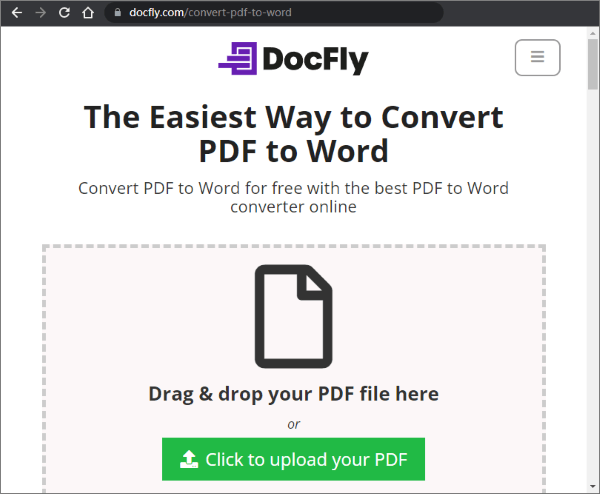
Étape 3 : Le programme commencera le téléchargement et la conversion automatiques. Vous verrez le PDF original et les fichiers Word convertis dans la liste. Le fichier converti a une extension .docx . Cliquez sur le menu à trois points à l’extrême droite, puis cliquez sur Télécharger dans la liste déroulante.
Étape 4 : Accédez à votre Google Drive pour convertir le fichier Doc en Google Docs comme vous l’avez fait à l’étape finale du convertisseur 1.
D’autres guides utiles :
Du papier à la poche : lire des PDF comme un pro sur votre iPhone
Célébrez vos documents : des moyens simples d’insérer une signature dans un PDF
Google Drive est un service de stockage de fichiers développé par Google. Il vous permet de stocker, de partager et de synchroniser des fichiers sur plusieurs appareils. Cependant, saviez-vous que vous pouvez utiliser Google Drive pour convertir des PDF en Google Doc ?
Voici comment :
Étape 1 : Accédez à drive.google.com ou connectez-vous à votre Google Drive et téléchargez votre PDF comme vous l’avez fait pour le fichier converti à l’étape finale du convertisseur 1. Vous pouvez également glisser-déposer votre PDF pour le télécharger sur la page d'accueil de Google Drive.
Étape 2 : Une fois le PDF téléchargé sur Google Drive, cliquez dessus avec le bouton droit de la souris, cliquez sur Ouvrir avec, puis sélectionnez Google Docs.

Cela ouvrira le PDF dans Google Docs que vous pourrez télécharger ou modifier.
Note: La conversion d'un PDF en Google à l'aide de Google Drive déformera la mise en forme d'origine du PDF. Il ne convertira pas correctement les listes, les tableaux ou les notes de bas de page, ce qui peut nécessiter des modifications supplémentaires.
Si vous souhaitez convertir un PDF en Google Docs tout en conservant la mise en forme PDF d’origine, Adobe Acrobat est un outil fiable pour vos besoins. Il s’agit d’un outil logiciel populaire pour la création, la visualisation, la gestion et la manipulation de PDF.
Cette méthode de conversion consiste à convertir d’abord le PDF en document Word, puis en convertissant le document Word en Google Doc. Il existe des versions hors ligne et en ligne de cette méthode.
Étape 1 : Lancez Adobe Acrobat DC sur votre ordinateur. Cliquez avec le bouton droit de la souris sur le fichier PDF et choisissez Ouvrir avec > Adobe Acrobat DC pour l’ouvrir dans le logiciel.

Étape 2 : Cliquez sur l’outil Exporter PDF dans le volet de droite. Et sélectionnez Document Word comme format d’exportation parmi les options disponibles.

Étape 3 : Cliquez sur Exporter et choisissez l’emplacement où vous souhaitez enregistrer le fichier.
Étape 1 : Accédez à la page en ligne du convertisseur PDF en Word d'Adobe .
Étape 2 : Faites glisser et déposez votre fichier dans la zone de dépôt. Vous pouvez également cliquer sur le bouton Sélectionner des fichiers pour accéder à votre fichier PDF et l’ajouter à des fins de conversion. Le téléchargement du fichier commencera.

Étape 3 : Cliquez sur le bouton Télécharger pour enregistrer le document Word converti sur votre ordinateur.
Lorsque vous avez terminé de convertir le fichier PDF en fichier Word, accédez à la page d'accueil de Google Drive et téléchargez le document Word. Cliquez ensuite dessus avec le bouton droit de la souris, cliquez sur Ouvrir avec, puis sélectionnez Google Docs.
Heureusement, l'ouverture d'un document Word sur Google Docs conserve la mise en forme d'origine du fichier. Cependant, notez que bien que cette méthode conserve la mise en forme d'origine du fichier, il est pratiquement impossible de sélectionner des parties spécifiques du PDF à convertir en Google Docs. De plus, contrairement à la méthode Coolmuster PDF en Word, la conversion par lots de plusieurs fichiers PDF n'est pas vraiment simple.
Pour en savoir plus :
Convertissez des PDF en images JPG/JPEG pour une meilleure accessibilité et un meilleur partage
Fini les distractions liées au filigrane : découvrez comment les supprimer des PDF
Microsoft Word est un logiciel de traitement de texte populaire développé par Microsoft. Ses principales fonctions comprennent la création et l’édition de documents Word.
Cependant, vous pouvez également utiliser Microsoft Word pour convertir des PDF en Google Docs. Voici comment :
Étape 1 : Cliquez avec le bouton droit de la souris sur le fichier PDF et dirigez-vous vers Ouvrir avec > Word pour ouvrir le PDF dans Microsoft Word .

Étape 2 : Une fenêtre contextuelle indiquant que Word va maintenant convertir ... apparaîtra, cliquez sur OK pour le laisser convertir votre fichier.

Étape 3 : Une fois terminé, cliquez sur Fichier > Enregistrer sous et choisissez l’emplacement où vous souhaitez enregistrer le fichier.

Étape 4 : Accédez à votre page d’accueil Google Drive pour télécharger le document Word. Cliquez ensuite dessus avec le bouton droit de la souris, sélectionnez Ouvrir avec, puis sélectionnez Google Docs.
Note: Bien que cette méthode de conversion conserve la mise en forme d'origine du PDF, vous pouvez être confronté à des restrictions lors de la sélection de parties spécifiques du PDF à convertir en Google Docs. De plus, il ne prend pas en charge le traitement par lots, contrairement à Coolmuster PDF en Word.
Vous ne savez toujours pas comment convertir un PDF en Google Docs ? Une alternative plus simple consiste à convertir le PDF en Word, puis à copier et coller le contenu du fichier sur une page Google Docs vierge. La conversion d’un PDF en Google Docs peut nécessiter que vous convertissiez d’abord votre fichier en Word, puis en Google Docs. En tant que tel, vous avez besoin d'un outil fiable pour vous aider à convertir des fichiers sans perdre l'intégrité du document.
Coolmuster PDF en Word s’agit d’un convertisseur PDF dédié disponible gratuitement. Il se présente sous la forme d’un logiciel que vous pouvez télécharger sur votre ordinateur et tirer parti de diverses fonctions en plus de la conversion PDF. Vous pouvez utiliser l’outil pour convertir un PDF en JNG, entre autres types et formats de fichiers. Téléchargez PDF to Word Converter dès aujourd’hui pour convertir votre PDF en Google Docs sans effort.
Articles connexes :
De l’image au document : le moyen le plus simple de convertir des fichiers JPG/JPEG en PDF
Plus de limites : comment copier du texte à partir d’un PDF protégé sur Mac et Windows
Du Web au livre électronique : maîtriser l’art de la conversion HTML en ePub
Moyens efficaces de protéger par mot de passe les fichiers PDF contenant des données sensibles
Comment diviser un PDF en plusieurs fichiers ? 4 méthodes pour les utilisateurs de Windows et Mac !
Libérer le pouvoir de la conversion : comment convertir un PDF en Word

 Solutions de bureau
Solutions de bureau
 Convertir un PDF en Google Doc | Vous devriez essayer les 4 méthodes recommandées
Convertir un PDF en Google Doc | Vous devriez essayer les 4 méthodes recommandées





